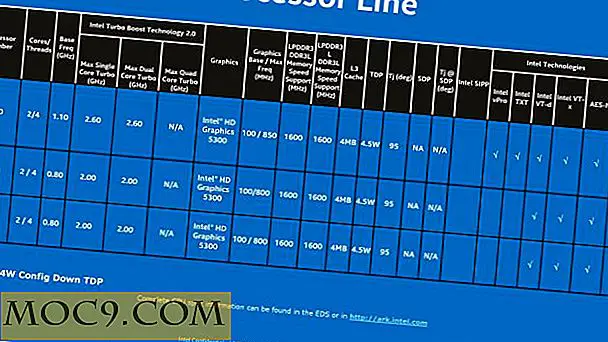Så här ställer du in orienteringslås på en per-app-bas på Android
En av de mest irriterande sakerna någonsin när du läser en artikel i Chrome eller Pocket medan du är i sängen är på något sätt automatiskt roterande, och hela användargränssnittet vänder sig till landskapsläge. När du har gjort den lilla dansen för att ta den tillbaka till stående läge, har du förlorat den sista läsningspositionen, plus du är frustrerad.
Ja, du kan bara dra ner anmälningsskärmen och inaktivera autorotat. Men du vet vad som händer då?
Allt är fast vid porträtt. Och, naturligtvis, glömmer du det tills du går till YouTube eller VLC för att titta på en film. Det är säkert att säga att funktionen för automatisk rotering i Android är trasig.
Men det här är Android, trots allt. Det skulle vara synd att inte dra nytta av den öppna naturen i Android som gör det möjligt för användare att kontrollera systemnivåfunktionalitet - som rotationslås.
Nu finns det en enkel app som låter dig ställa in rotationslåsinställningar (unika porträtt- eller landskapsalternativ) på basis av en app.
Så här ställer du in svängning
Appen i fråga kallas Swivel; Det kostar $ 0, 99 i Play Butik, och hittills har min erfarenhet med det varit bra.
Appen utnyttjar Android-tillgänglighetsfunktioner, så när du startar appen först måste du trycka på "Start" -knappen. Då kommer du till sidan "Tillgänglighet" där du måste hitta "Swivel" och slå på den.

Kom nu tillbaka till appen för att ställa in orienteringslås på basis av per app.
Hur man använder svivel
Swivel är inget annat än en alfabetisk lista över alla appar som du har installerat. På vänster sida av varje app finns en cirkelikon. Tryck på den och det kommer att ändra ikonen för att ange ett annat läge. Sammantaget kan en app ha ett av åtta lägen. Du kan se vad varje läge betyder genom att trycka på ikonen "?" Högst upp till höger.
Men du behöver inte oroa dig för alla lägen. Allt du behöver göra är att trycka på cirkeln en gång för att aktivera porträttlåsningen. Detta visar en ikon för en telefon i stående läge med en låssymbol i den.

Håll tappning och du kommer till en ikon som visar telefonen i liggande läge med låssymbolen i den.
Dessa två är naturligtvis symbolerna för ett permanent porträtt och landskapslås för en viss app.
Andra lägen inkluderar standard, normalt porträtt / liggande läge, inverterat porträtt / liggande läge och ett freestyle-läge, beroende på hur du håller telefonen. För att se en detaljerad beskrivning av varje läge, kolla appens beskrivning i Play Butik.

Vilka program anpassade du?
Jag gick med att läsa appar som Pocket, Chrome och media apps som VLC och YouTube. Hur är det med dig? Vilken irriterande app satte du dig till sängs med Swivel? Dela med oss i kommentarerna nedan.

![[Snippet] Så här synkroniserar du Rhythmbox med iOS4.0](http://moc9.com/img/__image1.png)